- Microsoft Patch Tuesday dochází každé druhé úterý každého měsíce, takže jej nemůžete minout, pokud dáte vysokou cenu za softwarové opravy softwarových produktů Microsoft.
- Přesto se nemusíte radovat z konfigurace obrazovky Aktualizace systému Windows v systému Windows 10. Můžete počkat na dokončení procesu aktualizace. Také by mohlo pomoci odebrání periferních zařízení USB a přístup do nouzového režimu.
- Tento článek je součástí našeho Sekce chyb Windows Update, proto nezapomeňte v případě potřeby zkontrolovat další tipy pro řešení potíží.
- Navštivte naše vyhrazené Speciální centrum pro chyby systému Windows 10 pro podobné průvodce.

- Stáhněte si Restoro PC Repair Tool který je dodáván s patentovanými technologiemi (patent k dispozici tady).
- Klepněte na Začni skenovat najít problémy se systémem Windows, které by mohly způsobovat problémy s počítačem.
- Klepněte na Opravit vše opravit problémy ovlivňující zabezpečení a výkon vašeho počítače
- Restoro byl stažen uživatelem 0 čtenáři tento měsíc.
Poznámka editora: Toto je stránka 2 našeho masivního průvodce. Klidně se vraťte zpět Strana 1 pokud vám některá z předchozích řešení chyběla.
Další řešení, jak se této chyby zbavit
5. Použijte automatickou opravu nebo obnovení systému
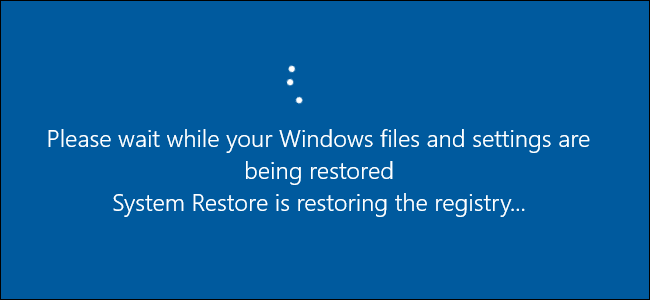
- Vybrat Řešení potíží> Pokročilé možnosti.
- Vybrat Automatická oprava.
- Počkejte, až se proces dokončí.
- Pokud problém není vyřešen, budete muset celý proces opakovat znovu a zvolit Obnovení systému tentokrát.
- Počkejte, až se obnova systému dokončí, a měli byste být schopni vrátit se k Windows 10.
Několik uživatelů uvedlo, že se jim podařilo tento problém vyřešit provedením automatické opravy nebo Obnovení systému. Poté, co počítač několikrát zapnete a vypnete, měli byste vidět ikonu Obrazovka Upřesnit spuštění.
Jakmile se zobrazí tato obrazovka, budete muset použít výše uvedené kroky. Pokud Obnovení systému nefunguje, nepanikařte. Koukni na tohle užitečný průvodce a znovu dát věci do pořádku.
6. Zkontrolujte RAM

Pokud uvíznete na 100% úplná konfigurace aktualizací systému Windows nevypínejte počítač může to být způsobeno poškozením RAM.
Zkuste vyměnit paměť RAM a najít vadný modul. To je nepravděpodobná příčina, proto byste měli vyzkoušet toto řešení, pokud všechna ostatní předchozí řešení nefungují.
7. Aktualizujte si BIOS
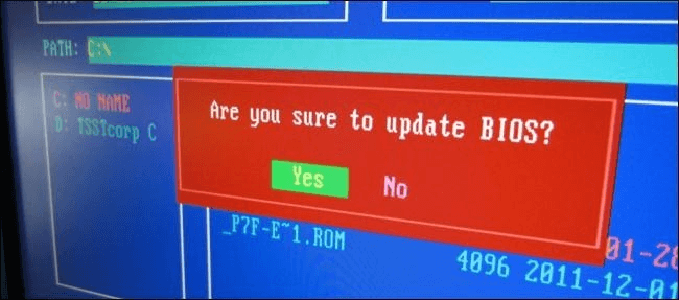
Pokud problém stále přetrvává, můžete zkusit aktualizovat systém BIOS. Velmi pochybujeme, že tento problém je způsoben zastaralým systémem BIOS, ale řada uživatelů navrhuje aktualizaci systému BIOS, takže možná budete chtít vyzkoušet, pokud selžou všechna ostatní řešení.
Pokud se váš počítač po aktualizaci systému Windows nespustí, můžete podívejte se na tento článek problém snadno vyřešit.
Aktualizace systému BIOS je pokročilý postup, který může způsobit trvalé poškození vašeho počítače, pokud nejste opatrní, takže podrobné pokyny najdete v příručce s pokyny k základní desce.
Zdá se vám aktualizace BIOSu děsivá? Udělejte věci mnohem jednodušší pomocí tohoto praktického průvodce.
8. Odeberte problematickou aktualizaci
- Enter Nouzový režim podle následujících kroků od Řešení 4.
- Když vstoupíte Nouzový režim, lis Klávesa Windows + I otevřít Nastavení aplikace.
- Přejděte na Aktualizace a zabezpečení sekce.
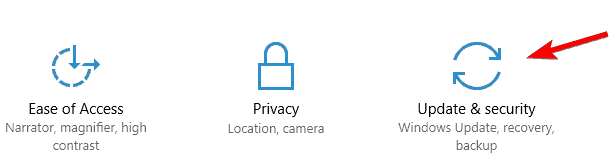
- Klikněte na Historie aktualizací.
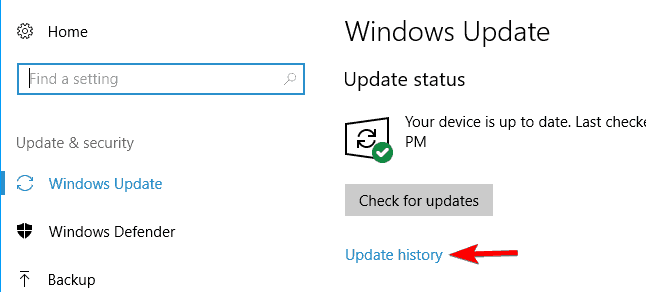
- Nyní klikněte na Odinstalujte aktualizace.
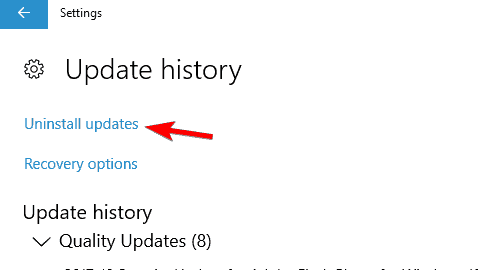
- Zobrazí se seznam posledních aktualizací. Nyní jednoduše vyhledejte a dvakrát klikněte na aktualizaci, kterou chcete odebrat.
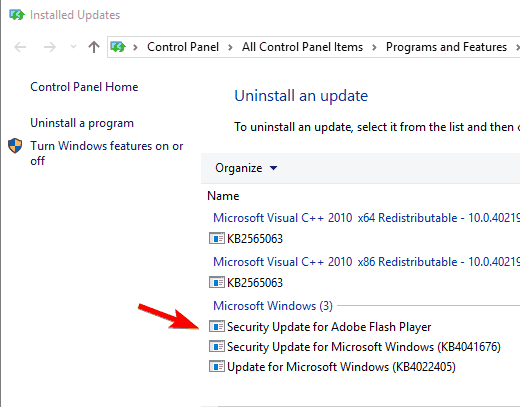
Pokud neustále dostáváte 100% úplná konfigurace aktualizací systému Windows nevypínejte počítač zpráva, problém může být problematická aktualizace.
Několik uživatelů uvedlo, že problém vyřešili jednoduše nalezením a odstraněním problematické aktualizace. Chcete-li to provést, postupujte takto.
Po odebrání aktualizace zkontrolujte, zda je vše v pořádku. Pokud ano, možná budete chtít zabránit instalaci aktualizace. Chcete-li zjistit, jak to udělat, nezapomeňte si přečíst náš článek o jak zakázat automatické aktualizace systému Windows 10.
Pokud máte potíže s otevřením aplikace Nastavení, podívejte se na tento článek vyřešit problém.
Být přilepená 100% úplná konfigurace aktualizací systému Windows nevypínejte počítač obrazovka může být docela frustrující, ale mějte na paměti, že vaše aktualizace pravděpodobně není zaseknutá a na dokončení instalace budete muset chvíli počkat.
Pokud to nefunguje, můžete vyzkoušet jakékoli jiné z našich řešení. Pokud máte nějaké další otázky, nechte je v sekci komentáře níže.
Často kladené otázky
Důrazně doporučujeme mít na paměti, že notebooky se obvykle zavírají, když zavřete víko. Proto je během aktualizace nezavírejte.
Proces aktualizace může chvíli trvat; uživatelé často uvádějí, že dokončení procesu trvá od 30 minut do 2 hodin.
Odebrání periferních zařízení USB a přístup do nouzového režimu jsou potvrzená řešení, jak je popsáno v tomto průvodce, jak se dostat přes zaseknutou obrazovku Windows Update.


